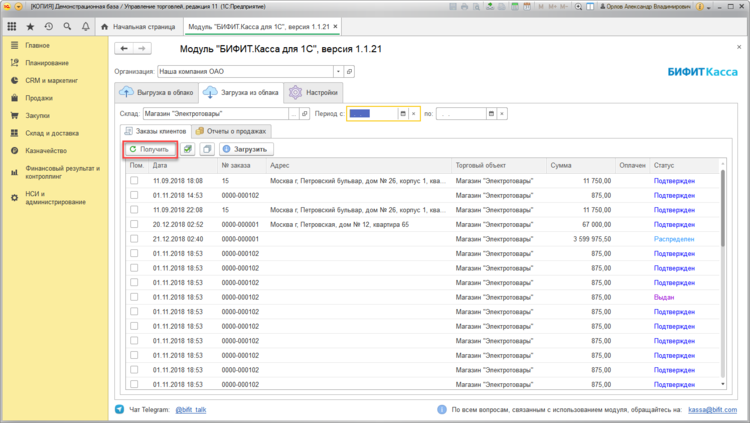Как загрузить заказы покупателя из 1С?: различия между версиями
Перейти к навигации
Перейти к поиску
Merkulov (обсуждение | вклад) |
Merkulov (обсуждение | вклад) |
||
| (не показаны 3 промежуточные версии 2 участников) | |||
| Строка 1: | Строка 1: | ||
[[Файл:1c 12.png|thumb]] | [[Файл:1c 12.png|thumb|750px]] | ||
| Строка 9: | Строка 9: | ||
В появившемся списке выберите те заказы клиентов, которые хотите загрузить в информационную базу, и нажмите кнопку '''''Загрузить'''''. По итогу загрузки появляется окно '''Отчет по результатам обмена'''. Нажимаем '''''Закрыть'''''. | В появившемся списке выберите те заказы клиентов, которые хотите загрузить в информационную базу, и нажмите кнопку '''''Загрузить'''''. По итогу загрузки появляется окно '''Отчет по результатам обмена'''. Нажимаем '''''Закрыть'''''. | ||
<br clear="all"/> | |||
== Видеоуроки == | |||
* [https://vk.com/video/@bifit.kassa?z=video-143616203_456239174%2Fclub143616203%2Fpl_-143616203_-2 Работа с внешней обработкой «БИФИТ Касса» для 1С] | |||
Текущая версия на 16:00, 15 февраля 2023
Для загрузки заказов клиентов перейдите на вкладку Загрузка из облака в раздел Заказы клиентов. Предварительно заполните основные настройки в полях формы (организация, склад, период).
Для заполнения списка нажмите кнопку Получить. Сформируется список документов Заказ клиента из ЛК сервиса БИФИТ.Касса.
В появившемся списке выберите те заказы клиентов, которые хотите загрузить в информационную базу, и нажмите кнопку Загрузить. По итогу загрузки появляется окно Отчет по результатам обмена. Нажимаем Закрыть.